「PCが1分で自動的に再起動する」修正方法
強制システムの再起動は、通常、Windowsの更新、マルウェア、または自動再起動によってトリガーされます。 1. Windowsの更新が発生した場合は、更新履歴を確認して、[更新の一時停止]を選択するか、設定を[通知]に調整し、再起動する計画を待つ」ことができます。 2.マルウェアが発生した場合、タスクマネージャーを介して疑わしいプロセスを確認し、Windowsのディフェンダーまたはサードパーティのツールを使用してチェックして殺す必要があります。 3.上級ユーザーは、グループポリシーエディターまたはサービスアプリケーションを介して自動再起動機能をオフにすることができますが、セキュリティパッチが有効になる可能性があります。頻繁に再起動した場合、さらなるソフトウェアとハードウェアの問題を調査する必要があります。
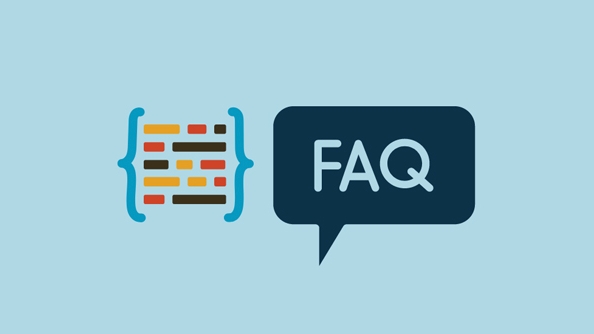
このプロンプトは、通常、更新、クラッシュ、またはマルウェアのために、システムが再起動を余儀なくされていることを意味します。解決策は実際には難しくありませんが、最初に理由を把握する必要があります。
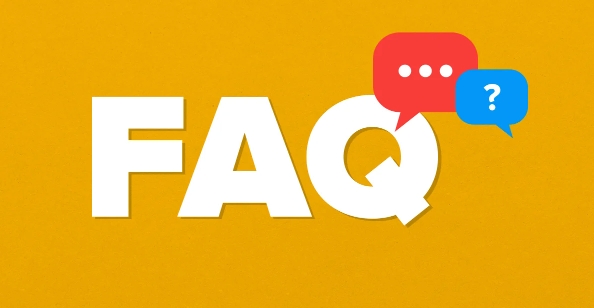
1. Windowsの更新によって引き起こされる再起動であるかどうかを確認してください
Windowsの更新は、特に夜遅くまたはコンピューターがアイドル状態になったときに、自動的にダウンロードされ、再起動するようにスケジュールされる場合があります。このプロンプトが表示された後に手動で動作しなかった場合、更新が原因である可能性があります。
- [設定]→[Windows Update]を開くと、最近更新レコードがあるかどうかを確認する
- 継続的な更新インストールがある場合、完了しても問題ありません。
- 一時的に再起動を延期したいですか? [Pause Update]をクリックできます(注:Professional Edition以上の場合のみ)
頻繁に中断されたくない場合は、「通知をオンにして、更新設定で私の計画が再起動するのを待つ」ことをお勧めします。
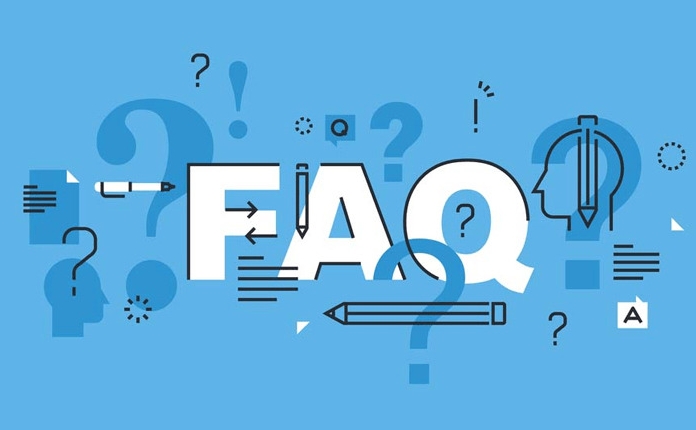
2。マルウェアがあるかどうかのトラブルシューティング
一部のトロイの木馬ウイルスは、システムプロンプトとして自分自身を隠し、悪意のあるコードをクリックまたは実行するように誘導します。このメッセージが表示されますが、アップデートをトリガーせず、プログラムを実行しない場合は、注意してください。
- タスクマネージャーをチェックして、高いCPUまたはネットワークを占める疑わしいプロセスがあるかどうかを確認します
- クイックスキャンにはWindows Defenderを使用します
- または、malwarebytesなどのサードパーティツールを使用して、深い検索を行い、殺します
ウイルス対策ソフトウェアを更新することを忘れないでください。多くの古いウイルスライブラリは、新しいバリアントを認識できません。
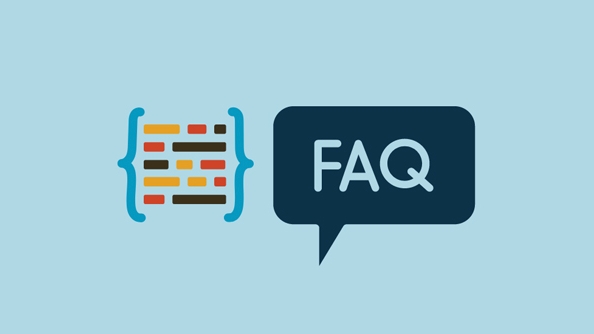
3。自動再起動関数をオフにします(上級ユーザーに適しています)
再起動時期を完全に制御したい場合は、自動再起動メカニズムをオフにすることができます。ただし、注意してください。これにより、セキュリティパッチのエントリが遅れる可能性があります。
-
Win Rを押してgpedit.mscを入力して入力します - 「コンピューター構成」→「管理テンプレート」→「Windows Update」に移動します
- 「自動更新の構成」と「自動更新の検出頻度」という2つのオプションを見つける
- それらを「無効」または「通知されたが、自動的にダウンロード/インストールされていない」に変更します
通常のユーザーは、「サービス」アプリケーションを使用して「Windows Update」サービスを直接見つけることも、右クリックして「停止」を選択し、スタートアップタイプを「マニュアル」に変更することもできます。
基本的にそれだけです。この状況に遭遇したときにパニックに陥らないでください。ほとんどの場合、システムは正常に機能しています。ただし、理由もなく再起動する場合は、ハードウェアとソフトウェアの問題を深く確認する必要があります。
以上が「PCが1分で自動的に再起動する」修正方法の詳細内容です。詳細については、PHP 中国語 Web サイトの他の関連記事を参照してください。

ホットAIツール

Undress AI Tool
脱衣画像を無料で

Undresser.AI Undress
リアルなヌード写真を作成する AI 搭載アプリ

AI Clothes Remover
写真から衣服を削除するオンライン AI ツール。

Clothoff.io
AI衣類リムーバー

Video Face Swap
完全無料の AI 顔交換ツールを使用して、あらゆるビデオの顔を簡単に交換できます。

人気の記事

ホットツール

メモ帳++7.3.1
使いやすく無料のコードエディター

SublimeText3 中国語版
中国語版、とても使いやすい

ゼンドスタジオ 13.0.1
強力な PHP 統合開発環境

ドリームウィーバー CS6
ビジュアル Web 開発ツール

SublimeText3 Mac版
神レベルのコード編集ソフト(SublimeText3)
 なぜ私の洗濯機が激しく揺れているのですか?
Jul 21, 2025 am 01:01 AM
なぜ私の洗濯機が激しく揺れているのですか?
Jul 21, 2025 am 01:01 AM
洗濯機の急速な揺れは、通常、不均一な衣服の負荷、マウントされていないマシン、サスペンションコンポーネントの摩耗、または除外されていない輸送ボルトなど、不均衡によって引き起こされます。 1.衣服の不均一な分布が最も一般的な理由です。厚い服を均等に配置し、過負荷にする必要があります。 2。マシンは水平ではなく、揺れを引き起こします。床の平坦さとキャスターをチェックする必要があります。安定したプレートをカーペットに取り付ける必要があります。 3.サスペンションコンポーネントの着用は、エアマシンから振動と異常なノイズを引き起こす可能性があり、メンテナンスコストが高くなります。 4.輸送ボルトは除去されず、激しい揺れも引き起こします。後部のボルトをチェックして取り外す必要があります。負荷分散、水平ステータス、輸送ボルトなどの簡単な問題に優先順位を付けることをお勧めします。その後、機械的障害を検討することをお勧めします。
 「このデバイスが正しく構成されていない(コード1)」を修正する方法
Aug 02, 2025 am 04:33 AM
「このデバイスが正しく構成されていない(コード1)」を修正する方法
Aug 02, 2025 am 04:33 AM
デバイスマネージャーは、通常、ハードウェア接続の問題またはドライバーの異常によって引き起こされる感嘆符を表示します。ソリューションは次のとおりです。1。デバイスの接続と電源をチェックし、プラグとプラグを解除し、ライブハブを使用するか、インターフェイスを交換します。 2。ドライバーを更新またはロールバックし、デバイスマネージャーまたは公式Webサイトから最新のドライバーを取得します。 3.古いデバイスの残差情報をクリーンアップし、非表示のデバイスをアンインストールして再識別します。 4.レジストリを慎重に変更し、バックアップ後に例外を削除します。それでも解決できない場合は、システムを再インストールしてみてください。
 ソフトウェアキーロガーとは何ですか、そしてそれを検出する方法
Jul 21, 2025 am 01:10 AM
ソフトウェアキーロガーとは何ですか、そしてそれを検出する方法
Jul 21, 2025 am 01:10 AM
ソフトウェアキーボードロガーは、バックグラウンドの実行を介してキーボード入力をキャプチャし、多くの場合、機密情報を盗むために使用されます。悪意のあるダウンロード、フィッシングメール、偽装した更新などを介してインストールされ、プロセスを非表示にしたり、検出を回避するための属性を変更したりできます。キーボードロガーを検出するには、1。スタートアップアイテムになじみのないプログラムがあるかどうかを確認できます。 2。カーソルの動きやタイピング遅延などの異常な動作を観察します。 3.タスクマネージャーまたはProcessExplorerを使用して、疑わしいプロセスを見つけます。 4. Wiresharkまたはファイアウォールツールを使用して、異常なネットワークトラフィックを監視します。 5. MalwareBytesやHitmanProなどのマルウェアを実行して、スキャンしてクリアします。予防に関しては、次のことを行う必要があります。1。不明なソースからソフトウェアをダウンロードしないでください。 2。電子メールから疑わしいリンクや添付ファイルをクリックしないでください。 3。保証
 「現在利用可能な電源オプションがない」修正方法
Jul 27, 2025 am 01:22 AM
「現在利用可能な電源オプションがない」修正方法
Jul 27, 2025 am 01:22 AM
最初にPower Troubbleshooterを実行し、[管理者]コマンドプロンプトを使用してPowerCFG-RestoredEfaultSchemesコマンドを実行してPower Schemeをリセットし、ACPIドライバーを更新または再インストールし、グループポリシー設定(Pro/Enterprise Editionのみ)を確認し、SFC/スキャノーを実行してシステムファイルを修復し、ユーザープロファイルを作成してユーザープロファイルを作成することでユーザープロファイルを作成するかどうかを判断します。ほとんどの場合、パワーオプションは通常に戻ります。
 「指定されたモジュールが見つからなかった」修正方法
Jul 25, 2025 am 12:58 AM
「指定されたモジュールが見つからなかった」修正方法
Jul 25, 2025 am 12:58 AM
「テスペイ型モジュールが見つかりませんでした」エラーは、通常、VisualC再配分パッケージ、破損したシステムファイル、またはモジュールパスの誤解を誤って設定するのではなく、DLLファイルの欠落または破損によって引き起こされます。手順に従ってトラブルシューティングおよび修正できます。1。Microsoft VisualC再配布可能なパッケージをインストールまたは修復できます。 2。SFC/スキャノウおよびDISMツールを使用して、システムファイルを修復します。 3.欠落しているDLLファイルをダウンロードして再登録します。 4.グラフィックカードドライバーを更新または再インストールして、通常のグラフィックモジュールを確保します。 5.プログラムの互換性を確認し、管理者として実行してみてください。ほとんどの場合、順番に
 エラーコード0x80070017を修正する方法
Aug 02, 2025 am 04:20 AM
エラーコード0x80070017を修正する方法
Aug 02, 2025 am 04:20 AM
Windowsの更新エラー0x80070017は、通常、システムファイル、キャッシュ、またはディスクエラーによって引き起こされ、必ずしもハードディスクの破損ではありません。ソリューションは次のとおりです。1。SFCとDism Toolsを使用してシステムファイルを修復し、SFC/ScannowおよびDismコマンドを順番に実行します。 2. Windows Update Cacheをクリアし、サービスを停止した後、SoftwareDistributionフォルダーのコンテンツを削除します。 3. CHKDSKを実行して、グラフィカルインターフェイスまたはコマンドプロンプトで実行できるディスクエラーを確認します。 4.ドライバー、特にストレージコントローラーとハードディスクドライブを更新またはロールバックします。ほとんどの場合、最初の3つの方法を解決できます。それでも処理できない場合は、ハードウェアの問題であるか、システムを再インストールする必要があります。
 Microsoft Officeエラーコード30183-27の修正方法
Jul 28, 2025 am 12:14 AM
Microsoft Officeエラーコード30183-27の修正方法
Jul 28, 2025 am 12:14 AM
エラーコード30183-27は、通常、許可またはシステムの競合が不十分であることによって引き起こされます。 1.インストーラーを管理者として実行し、ダウンロードしたファイルがロックされているかどうかを確認します。 2.システムの一時的なフォルダー(%TEMP%、TEMP、APPDATA \ Local \ Temp)を清掃し、ディスクスペースを解放します。 3.インストールの干渉を防ぐために、ウイルス対策ソフトウェアまたはファイアウォールを一時的に閉じます。 4. Microsoft Supportandand Recovery AssistantやOffice Deployment Tool(ODT)などのMicrosoftの公式修理ツールを使用して、トラブルシューティングとインストールを行います。 5.インストールする前にコンピューターを再起動してみてください。ほとんどの場合、問題を解決するために上記の手順に従ってください。
 音なしで電話の呼び出しの何が問題になっていますか
Aug 13, 2025 pm 06:09 PM
音なしで電話の呼び出しの何が問題になっていますか
Aug 13, 2025 pm 06:09 PM
電話に音がない理由には、ハードウェアの問題(破損したスピーカー、アイアピースの穴のブロック、コネクタの接触が不十分です)、ソフトウェアの問題(ボリューム設定が低すぎる、システム障害、システムの障害、ネットワーク輻輳)、およびその他の理由(Bluetoothヘッドセットが接続され、アプリケーション干渉)が含まれます。ソリューションには、ハードウェアのチェック、ボリューム設定の調整、サイレントモードのオフ、電話の再起動、システムの更新、Bluetoothヘッドセットの切断、問題のあるアプリケーションのアンインストールが含まれます。それでも解決できない場合は、テクニカルサポートにお問い合わせください。






